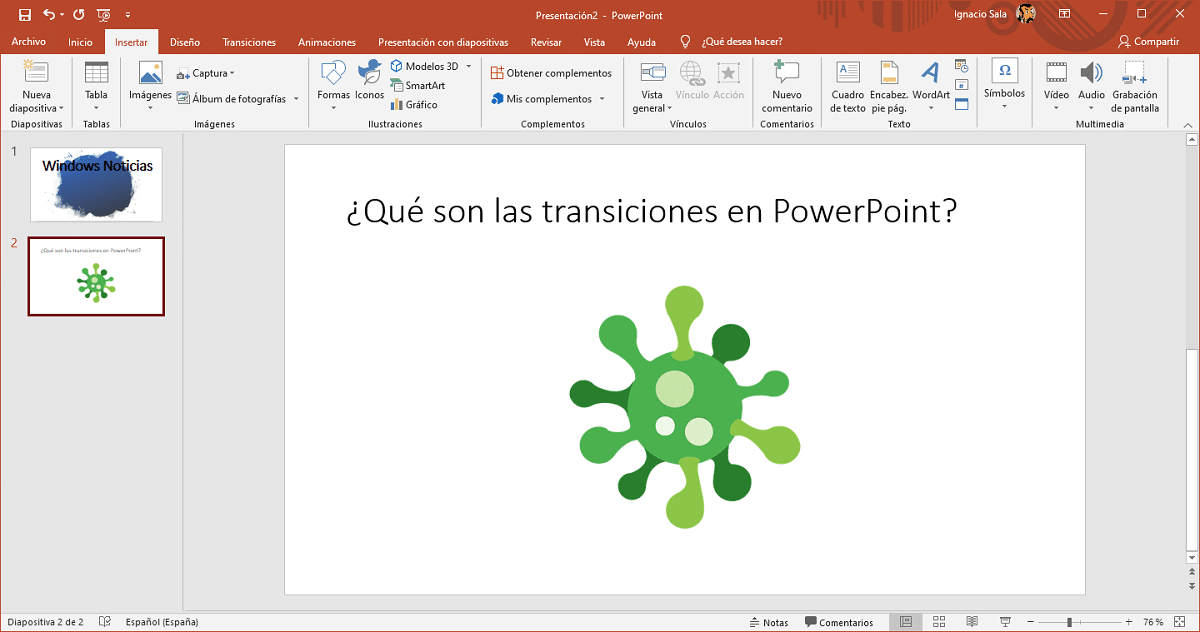
Создание слайдов в PowerPoint позволяет нам упорядоченно отображать информацию, относящуюся к проекту, будь то наша работа или семейная среда. Это приложение обычно используется для создавать подборки фотографий и делиться ими в видеоформатехотя не всегда.
Если ваша идея состоит в том, чтобы собрать несколько фотографий, которые показаны в течение определенного времени, и создать видео со всеми из них, вы должны добавить переходы. Таким образом, между фотографией и фотографией будет отображаться небольшая анимация, которая выводит предыдущую фотографию и вводит новый контент.
PowerPoint предлагает нам разные типы переходов для настройки наших презентаций, переходов мы можем установить их продолжительность. Один совет, чем быстрее, тем лучше.
В зависимости от типа перехода он имеет заранее определенную продолжительность, которую мы можем изменить в соответствии с нашими потребностями. Совет: чем быстрее переход, тем лучшеВ противном случае видео будет очень длинным, а переходы будут иметь вид, которого не должно быть.
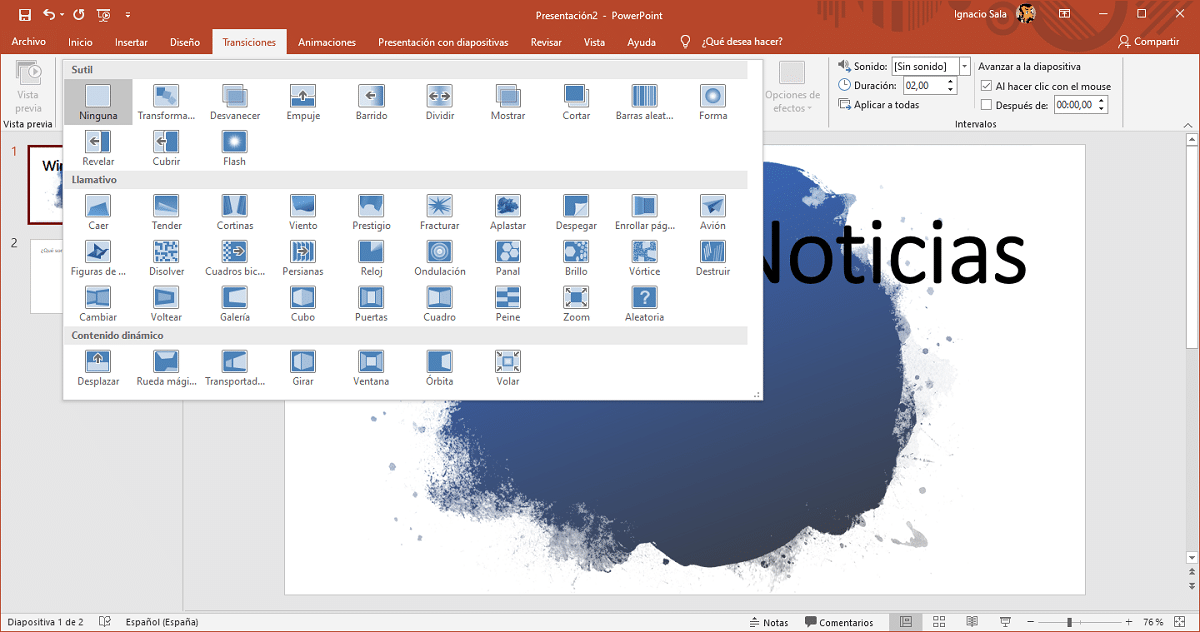
к добавлять переходы к слайдам PowerPoint мы должны выполнить шаги, описанные ниже.
- Первое, что нужно иметь в виду, это то, что переход добавляется в конце каждого слайда, поэтому мы должны перейти к первому слайду.
- Далее нажмите на переходы, опция расположена в верхней ленте опций.
- Далее выбираем тип перехода мы хотим использовать. Каждый переход показывает нам маленький значок того, как он будет выглядеть. Переходы делятся на три категории: Незаметные, Привлекающие внимание, Динамическое содержимое.
Если мы хотим установить одинаковый переход для всех слайдов, мы должны выбрать их все, нажать на переходы, выбрать, какой из них мы хотим, и установить продолжительность перехода (находится справа)
Больше уроков по PowerPoint
- Как добавить видео с YouTube в PowerPoint
- Как добавить значки в PowerPoint
- Как изменить язык корректора PowerPoint
- Как повернуть текст в PowerPoint
- Как добавить новые слайды в презентацию PowerPoint